Samsung Galaxy S10 veya S10 + 'da Fabrika Sıfırlama Korumasını (FRP) atlayın
Android Ipuçları Ve Püf Noktaları / / August 05, 2021
Samsung Galaxy S10 veya S10 Plus'ta FRP'yi atlama adımlarına göz atalım. Fabrika Sıfırlama Koruması veya daha popüler olarak FRP, Google tarafından Android 5.1 ve sonraki cihazlarda uygulanan bir güvenlik mekanizmasıdır. Bu özellik, cihazınıza bir Google hesabı kaydettirdiğiniz anda otomatik olarak etkinleştirilir. Ve bu Google hesabını kaldırmadan cihazınızda fabrika verilerine sıfırlama yaparsanız, FRP açılacaktır.
Dolayısıyla, cihaz yeniden başlatıldığında, bu cihazla kullanılan Google kimliğini ve şifresini soracaktır. Google hesabı kimlik bilgilerinizi biliyorsanız, o zaman sadece aynısını girin ve cihazınızı kolayca kullanabilirsiniz. Bu, cihazınızın çalınması durumunda büyük bir güvenlik önlemi görevi görür. Peki ya yanlışlıkla FRP'yi açtıysanız ve şimdi hesap kimlik bilgilerini hatırlamıyorsanız?
Eh, bu daha önceki zamanlarda sorunları dile getiriyordu, ama şimdi bu durumla başa çıkmanın kullanışlı bir yolu var. Bu kılavuzda, aynı şeyi birkaç Samsung cihazında elde etmeye odaklanacağız. Bu nedenle, Samsung Galaxy S10 veya S10 Plus'ta bu FRP'yi (fabrika ayarlarına sıfırlama koruması) atlamanın yollarını arıyorsanız, bu eğitim size yardımcı olacaktır. Takip etmek.
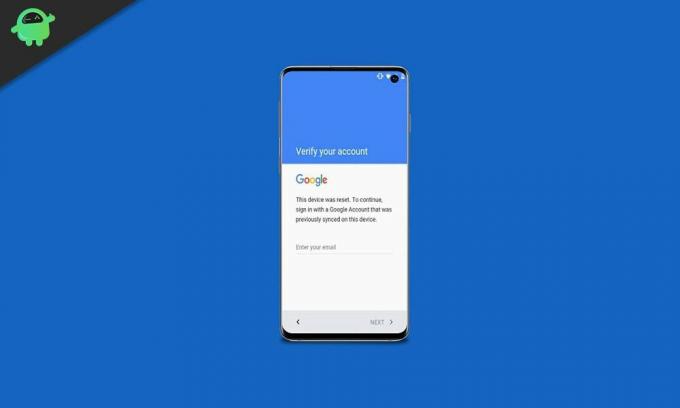
İçindekiler
-
1 Samsung Galaxy S10 veya S10 Plus'ta Fabrika Sıfırlama Korumasını (FRP) Atlayın
- 1.1 Önkoşullar
- 1.2 ADIM 1: ODIN'i başlatın
- 1.3 ADIM 2: OEM Kilit Açmayı Etkinleştirin
- 1.4 ADIM 3: Cihazı Kurtarma Moduyla Sıfırlayın
- 1.5 ADIM 4: Aygıt Yazılımını Güncelleyin
Samsung Galaxy S10 veya S10 Plus'ta Fabrika Sıfırlama Korumasını (FRP) Atlayın
Adımlara başlamadan önce, Samsung cihazınızın uygun olması gereken birkaç gereksinim vardır. Devam etmeden önce bunların üzerinden geçtiğinizden emin olun.
Önkoşullar
- Başlamak için, yüklemeniz gerekecek Samsung USB Sürücüleri PC'nize.
- Ayrıca, stok üretici yazılımını cihazınıza yüklemek için ODIN'e de ihtiyaç duyulacaktır. İndirebilirsin Samsung Odin Flash Aracı (Tüm Sürümler) ekli kılavuzdan.
- Ayrıca, cihazınıza karşılık gelen uygun üretici yazılımı dosyasını indirin: Galaxy S10 | Galaxy S10 Plus
- Son olarak, aşağıdaki bağlantılardan cihazınız için kombinasyon dosyalarını indirin:
- Galaxy S10 (SM-G970F): COMBINATION_FAC_FA90_G970FXXU1ASB2.rar (1.7G)
- Galaxy S10 (SM-G970U): COMBINATION_FAC_FA90_G970USQU1ASB2.rar (1.5G)
- Samsung Galaxy S10 (SM-G9700): COMBINATION_FAC_FA90_G9700ZCU1ASB2.rar (1,4G)
İşte bu. Şimdi Samsung Galaxy S10 veya S10 Plus'ta FRP'yi atlama adımlarına devam edin.
ADIM 1: ODIN'i başlatın

- ODIN yazılım aracını başlatın ve AP düğmesine tıklayın.
- Yukarıdaki bölümden indirdiğiniz Kombinasyon klasörüne gidin ve onu seçin.
- Son olarak yanıp sönme işlemine başlamak için Başlat düğmesine basın.
- Bu yapıldıktan sonra, telefonunuz nihayetinde önyükleme yapmalı ve cihaz Ayarları sayfasına erişiminiz olmalıdır.
ADIM 2: OEM Kilit Açmayı Etkinleştirin

- Şimdi Ayarlar> Sistem> Telefon Hakkında> Yapı numarası'na 10 kez gidin. Bu, Geliştirici Seçeneklerini etkinleştirecektir.
- Bunun içinde, OEM Kilit Açmaya dikkat edin ve söz konusu geçişi etkinleştirin.
ADIM 3: Cihazı Kurtarma Moduyla Sıfırlayın
Şimdi cihazınızı fabrika ayarlarına sıfırlamanız gerekecek Kurtarma Modu. Bunu yapmak için aşağıdaki adımları izleyin:
- Cihazınızı kapatın. Ardından, Güç + Sesi Kısma + Bixby düğmesini birkaç saniye boyunca birlikte basılı tutun.
- Android logosunu görür görmez üç düğmeyi de bırakın. Yükleniyor sistem güncellemesini görebilirsiniz, bundan sonra cihaz stok kurtarmaya başlayacaktır.
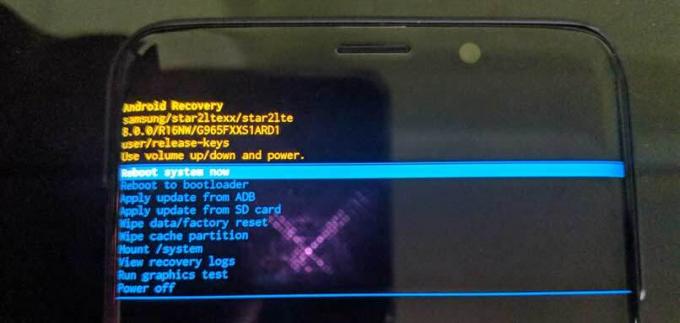
- Şimdi, söz konusu seçeneği vurgulamak için verileri sil / fabrika ayarlarına sıfırla seçeneğini kullanın ve ardından kararınızı onaylamak için Güç tuşuna basın.
- Evet'i seçmek için Ses tuşunu kullanın - tüm kullanıcı verilerini silin ve ardından onaylamak için Güç tuşuna basın.
- Ardından sıfırlama işlemi başlayacaktır. Bu yapıldıktan sonra, Ses tuşları aracılığıyla Bootloader'a Yeniden Başlat seçeneğini seçin ve ardından onaylamak için açma / kapatma tuşunu kullanın. Şimdi üretici yazılımını flaş etmek ve dolayısıyla Samsung Galaxy S10 ve S10 + cihazlarında FRP'yi atlamak için aşağıdaki adımlarla devam edin.
ADIM 4: Aygıt Yazılımını Güncelleyin
- Samsung cihazınız İndirme Modunda başlatıldıktan sonra, artık ürün yazılımı dosyasını ODIN aracılığıyla flaş edebilirsiniz. Bunu yapmak için aşağıdaki adımları izleyin:
- ODIN aracını başlatın ve aracın AP, BL, CP ve HOME_CSC * seçenekleri için uygun dosyaları yükleyin.

- Ardından Başlat düğmesine tıklayın ve işlemin tamamlanmasını bekleyin.
İşte bu. Artık cihazınız önyüklendiğine göre, Google hesaplarınızdan herhangi birini kullanarak kurabilirsiniz. Bununla birlikte, Samsung Galaxy S10 veya S10 Plus'ta FRP veya Fabrika Sıfırlama Korumasını nasıl atlayacağımızla ilgili kılavuzu tamamladık. Yukarıdaki adımlarla ilgili herhangi bir sorunla karşılaşırsanız yorumlarda bize bildirin. Yuvarlama, işte bazıları iPhone İpuçları ve Püf Noktaları, PC ipuçları ve püf noktaları, ve Android İpuçları ve Püf Noktaları siz de kontrol etmelisiniz.



